
HP StorageWorks Replication Solutions
Manager Installationshandbuch
eilenummer: T3680-96195
T
Sechste Ausgabe: Februar 2008
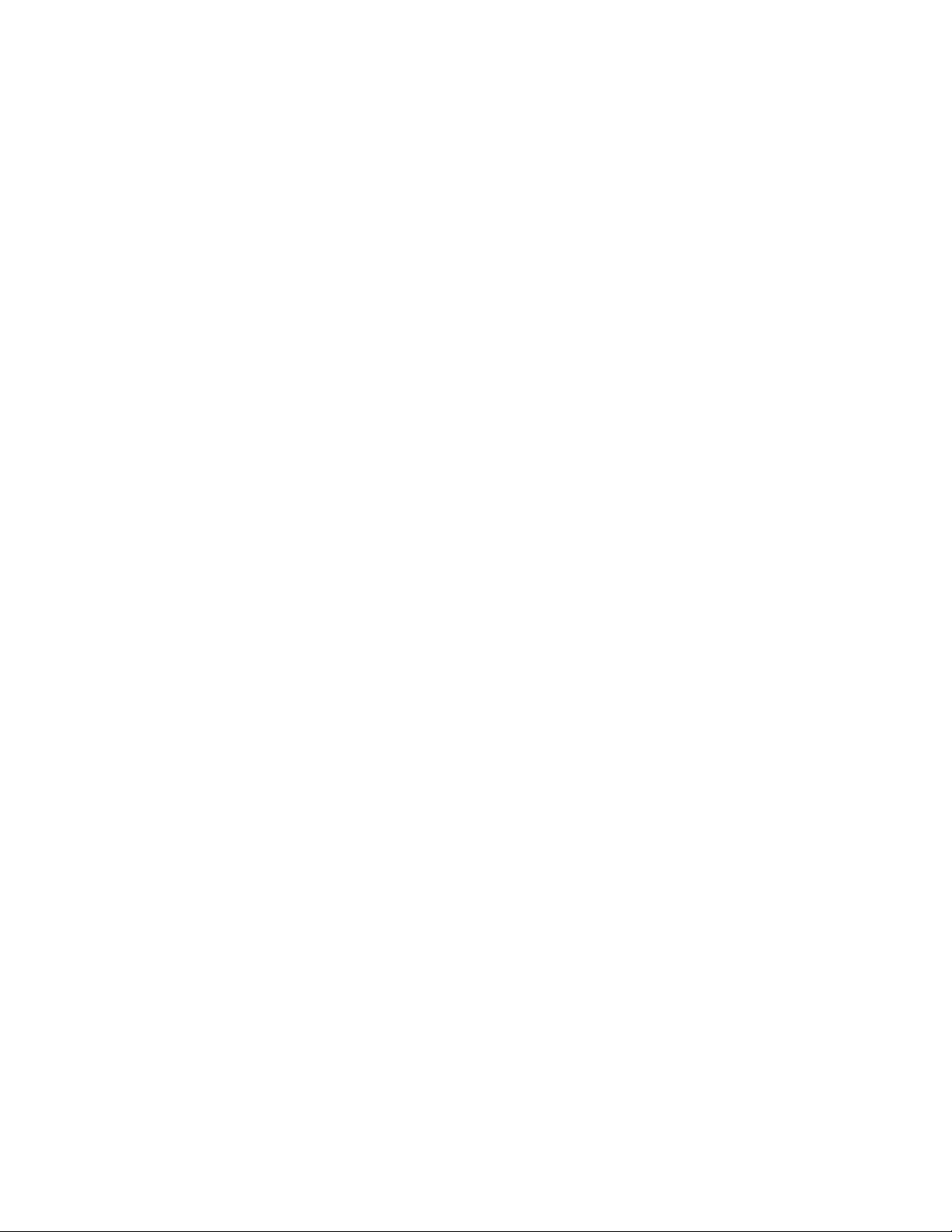
Rechtliche Hinweis
© Copyright 2005-2008 Hewlett-Packard Development Company, L.P.
Vertrauliche Computersoftware. Der Besitz, die Nutzung oder das Kopieren erfordern eine gültige Lizenz von HP. In
Übereinstimmung mit FAR 12.211 und 12.212 sind gewerbliche Computersoftware, Computersoftware-Dokumentation und die
technischen Daten für gewerbliche Geräte für die US-Regierung mit der gewerblichen Standardlizenz des Lieferanten lizenziert.
Die hierin enthaltenen Informationen können ohne Ankündigung geändert werden. Die Garantien für HP Produkte und Ser vices
werden ausschließlich in der entsprechenden, zum Produkt bzw. zum Service gehörenden Garantieerklärung beschrieben. Aus
dem vorliegenden Dokument sind keine weiter reichenden Garantieansprüche abzuleiten. HP haftet nicht für technische oder
redaktionelle Fehler oder Auslassungen in diesem Dokument.
Microsoft und Windows sind eingetragene Marken der Microsoft Corporation in den USA.
UNIX ist eine eingetragene Marke von The Open Group.
Oracle ist eine eingetragene Marke der Oracle Corporation und/oder deren Niederlassungen.

Inhalt
Zu diesem Handbuch . . ...................... 7
Zielgruppe ......................................... 7
WeiterführendeDokumentation ................................ 7
KonventionenundSymboleimDokument ............................ 8
TechnischerSupportvonHP.................................. 8
Abonnementservice ..................................... 9
HPWebsites ........................................ 9
RückmeldungenzurDokumentation............................... 9
RückmeldungenzumProdukt ................................. 9
1Vorbereitung .......................... 11
InhaltdesKitsoderDownloads ............................... 11
HPReplicationSolutionsManager-Serversoftware ..................... 11
HPReplicationSolutionsManager-Host-Agent-Software ................... 11
HPReplicationSolutionsManager-Integrator........................ 11
HerunterladenderSoftware................................. 11
Simulationsmodus ..................................... 12
Voraussetzungen ..................................... 12
Verwaltungsservertypen................................... 13
Installationsanforderungen ................................. 13
TippszurInstallation.................................... 13
Festlegen von Authentifizierungen .............................. 14
Verwaltungsserver................................... 14
Hostserver ...................................... 15
Oracle-Konto ..................................... 16
2Serversoftware ......................... 17
InstallationderServersoftware................................ 17
InstallationdesLizenzschlüssels ............................... 18
TippszurAktualisierungundNeuinstallation.......................... 19
ÜberprüfenderInstallation ................................. 20
DeinstallationderServersoftware............................... 20
3 Host-Agent-Software ....................... 23
Betriebssystemanforderungen ................................ 23
HPOpenVMSaufAlpha-Servern............................. 23
HPOpenVMSaufAlpha-undIntegrity-Servern....................... 23
HPTru64UNIX .................................... 23
Linux......................................... 23
SunSolaris...................................... 24
Konfliktzwischencfgadm-DienstprogrammundSNIA-Bibliotheken............. 24
Windows....................................... 24
InstallationderHost-Agent-Software ............................. 24
HPOpenVMS..................................... 26
AktualisierungdesHost-Agents ............................... 26
ÜberprüfungderInstallation................................. 26
DeinstallationderHost-Agent-Software ............................ 27
HP StorageWorks Replication Solutions Manager Installationshandbuch
3

4 Fehlerbehebung . . ....................... 29
UnzureichenderSpeicherplatzimtemporärenVerzeichnis .................... 29
Benutzeroberflächeöffnetsichnicht.............................. 29
FehlermeldungNologinserver ............................... 29
Glossar ............................. 31
Index .............................. 33
4
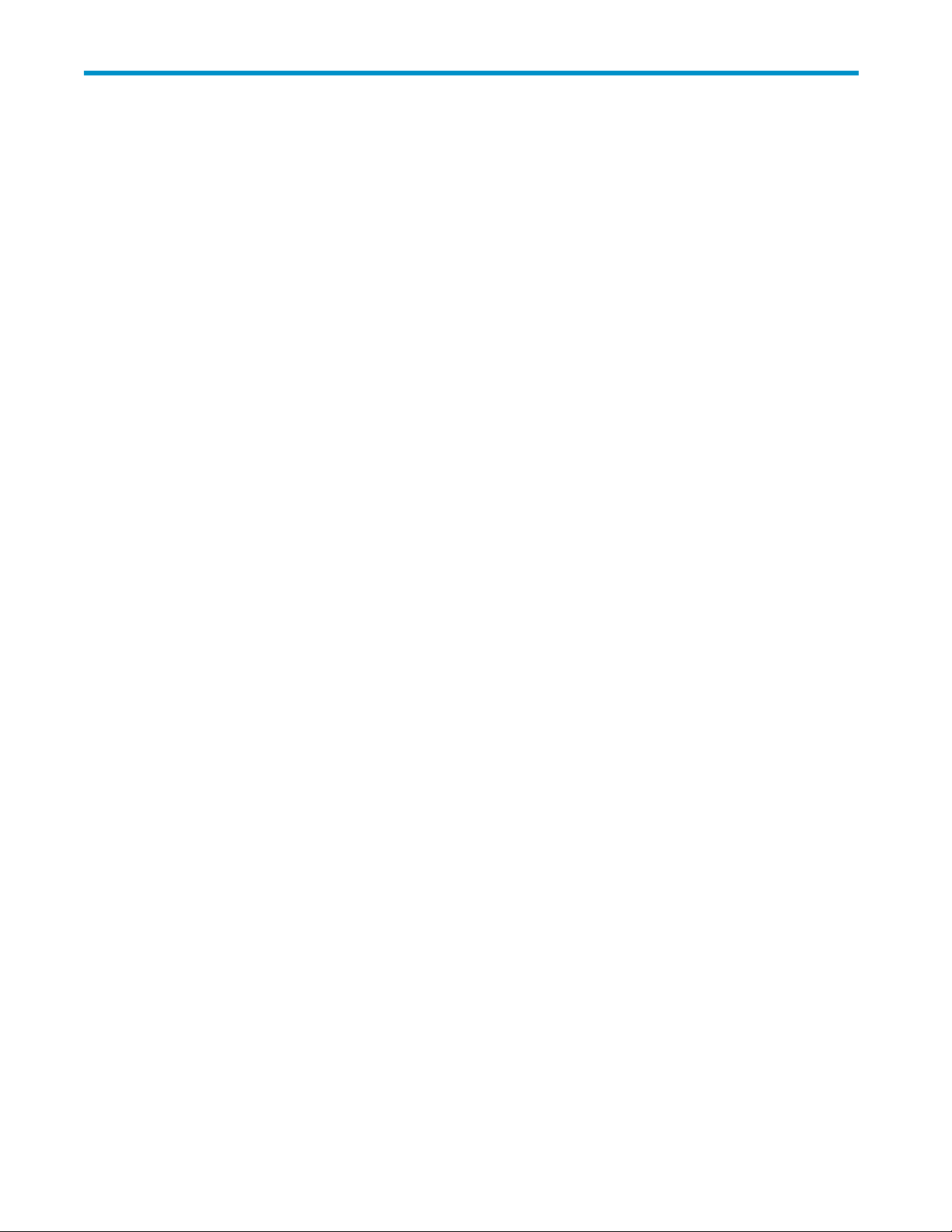
Tabellen
1
Dokumentkonventionen .............................. 8
HP StorageWorks Replication Solutions Manager Installationshandbuch
5
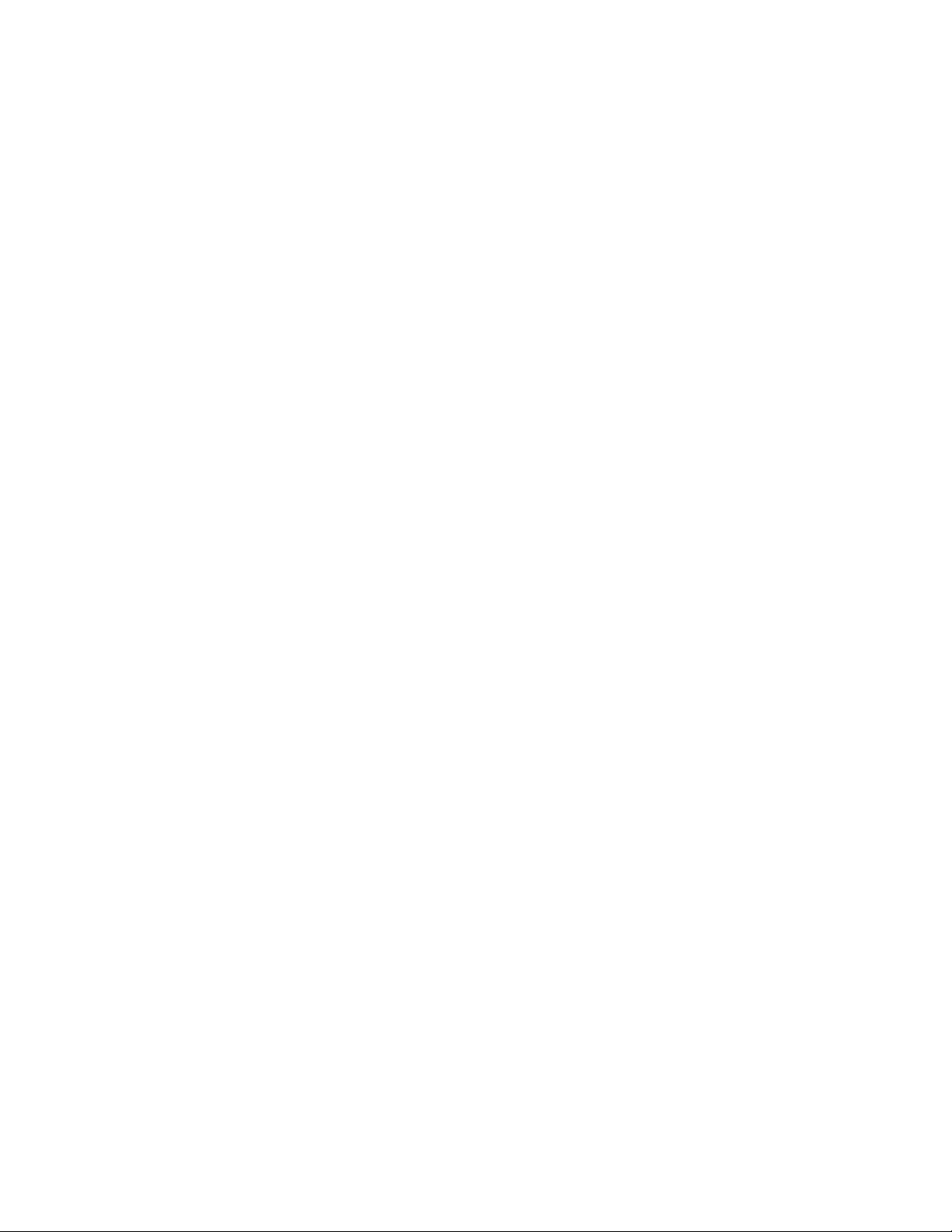
6
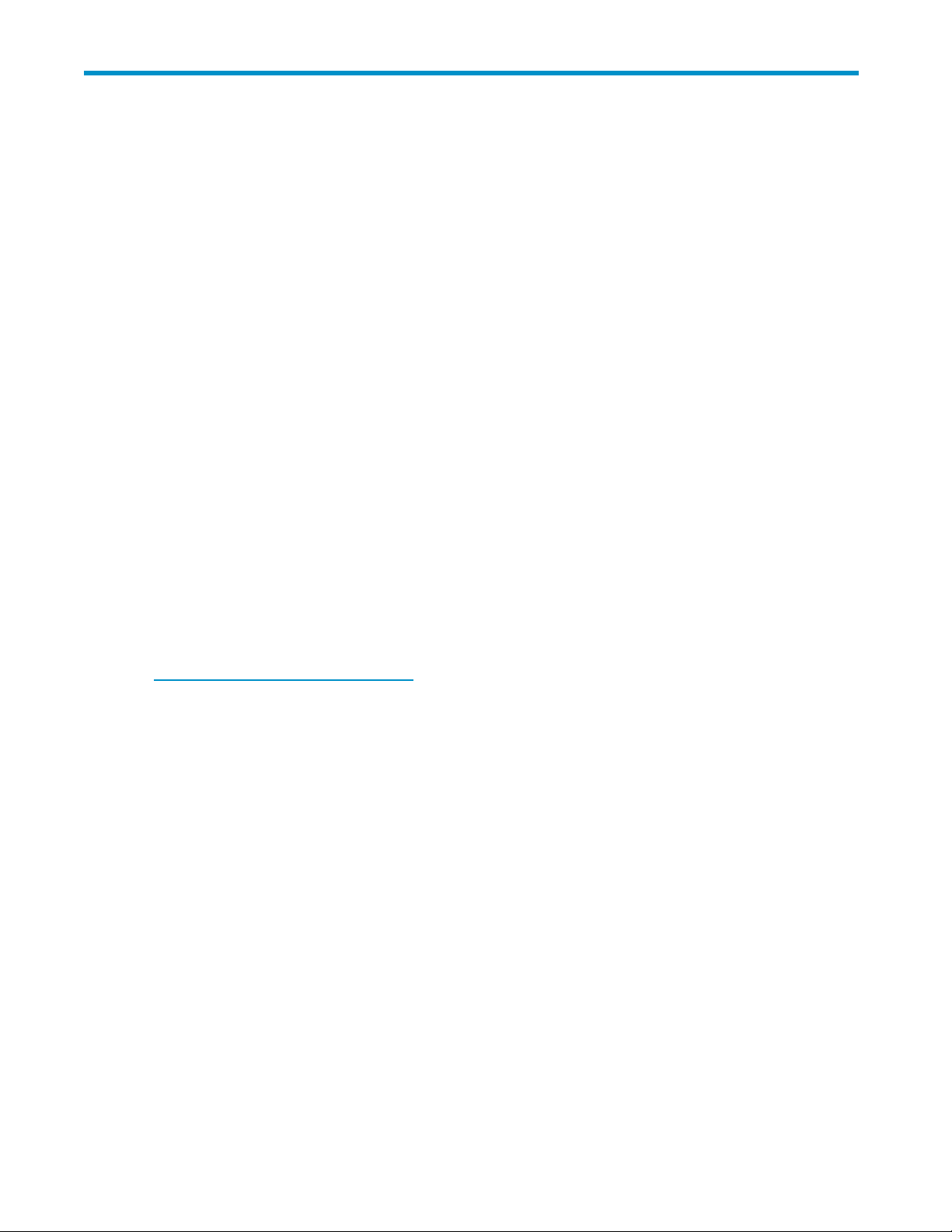
Zu diesem Handbuch
Dieses Handbuch beschreibt Vorgehensweise zur Installation und Deinstallation der folgenden Software:
• HP StorageWorks Replication Solutions Manager-Serversoftware
• HP StorageWorks Replication Solutions Manager-Host-Agent-Software
Zielgruppe
Dieses Handbu
Enterprise Virtual Arrays (EVAs) installieren. Folgende Kenntnisse werden vorausgesetzt:
• Storage Area Networks
• Betriebssys
• HP StorageWorks Enterprise Virtual Arrays
• HP StorageWorks Command View EVA
chrichtetsichanPersonen,dieSoftwareinStorageAreaNetworksmitHPStorageWorks
teme
Weiterführende Dokumentation
In diesem Handbuch wird auf die folgenden Dokumente verwiesen:
• HP StorageWorks Enterprise Virtual Array compatibility reference
• HP StorageWorks EVA Replication Solutions Manager release notes
• HP StorageWorks Replication Solutions Manager command line user interface reference
• HP StorageWorks Replication Solutions Manager Online-Hilfe
• HP StorageWorks Replication Solutions Manager user guide
Sie können diese Dokumente von der Seite Manuals der HP Business Support Center-Website abrufen:
ttp://www.hp.com/support/manuals
h
Klicken Sie im Abschnitt Storage auf Storage software, und wählen Sie Ihr Produkt aus.
HP StorageWorks Replication Solutions Manager Installationshandbuch
7

Konventionen un
Tabelle 1 Dokumentkonventionen
dSymboleimDokument
Konvention
Blauer Text: Tabelle 1 Querverweise und E-Mail-Adressen
Blauer, unterstrichener Text: http://
www.hp.com
Fett gedruckter Text
Kursiver Text
Text in Festbreitenschrift
Text in Festbreitenschrift, kursiv
Text in Festbreitenschrift, fett
ACHTUNG:
Weist darauf hin, dass die Nichtbeachtung der Anleitungen zu Schäden an den Geräten oder zu
Datenverlust führen kann.
Element
Internetadressen
• Gedrückte Tasten
• In ein GUI-Element, z. B. ein Feld, eingegebener Text
• Elemente der grafischen Benutzeroberfläche, auf
die geklickt wird bzw. die ausgewählt werden, wie
etwa Menüpunkte und Listenelemente, Schaltflächen,
Registerkarten und Kontrollkästchen
Hervorhebung von Text
• Datei- und Verzeichnisnamen
• Systemausgabe
• Code
• Befehle, dazugehörige Argumente und Argumentwerte
• Codevariablen
• Befehlsvariablen
Hervorgehobener Text in Festbreitenschrift
WICHTIG:
Enthält erläuternde Informationen o der spezielle Anleitungen.
HINWEIS:
Enthält zusätzliche Informationen.
TIPP:
Enthält hilfreiche Tipps und Verknüpfungen.
Technischer Support von HP
Die Telefonnummern für den weltweiten technischen S uppor t finden Sie auf der HP Website unter:
h
ttp://www.hp.com/support/.
Bitte halten Sie für Ihren Anruf die nachfolgend aufgeführten Informationen bereit:
• Registriernummer des technischen Supports (falls vorhanden)
• Seriennummern der Produkte
8
Zu diesem Handbuch
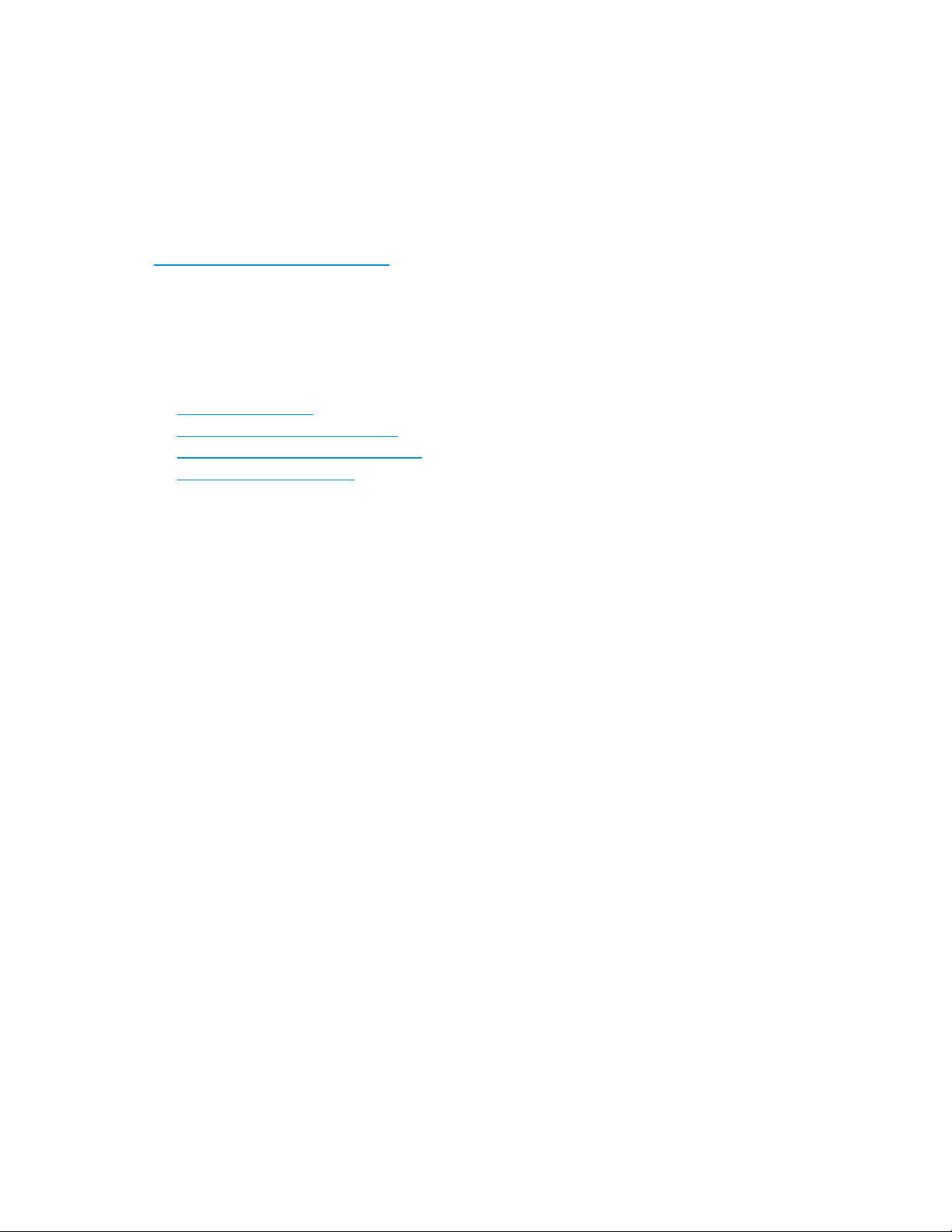
• Produktbezeichnungen und -nummern
• Fehlermeldungen
• Betriebssystem und Versionsnummer
• Detaillierte Fragen
Um eine ständige Qu alitätsverbesserung zu erreichen, werden Anrufe ggf. aufgezeichnet oder überwacht.
Abonnementse
HP empfiehlt Ihnen die Produktregistrierung über die Subscriber's Choice for Business-Website:
h
ttp://www.hp.com/go/e-updates.
Nach der Registrierung erhalten Sie E-Mails zu Produkterweiterungen, aktuellen Treiberversionen,
Firmwareaktu
rvice
alisierungen und anderen Produktressourcen.
HP Websites
Zusätzliche Informationen finden Sie auf folgenden HP Websites:
ttp://www.hp.com
•h
•http://www.hp.com/go/storage
•http://www.hp.com/service_locator
•http://www.docs.hp.com
Rückmeldungen zur Dokumentation
HP freut sich auf Ihre Rückmeldungen.
Senden Sie Kommentare und Anregungen zur Produktdokumentation bitte an
storagedoc
sFeedback@hp.com. Alle Einsendungen gehen in das Eigentum von H P über.
Rückmeldungen zum Produkt
Senden Sie Kommentare und Anregungen zu HP Replication Solutions Manager bitte an
storagedocsFeedback@hp.com.
HP StorageWorks Replication Solutions Manager Installationshandbuch
9
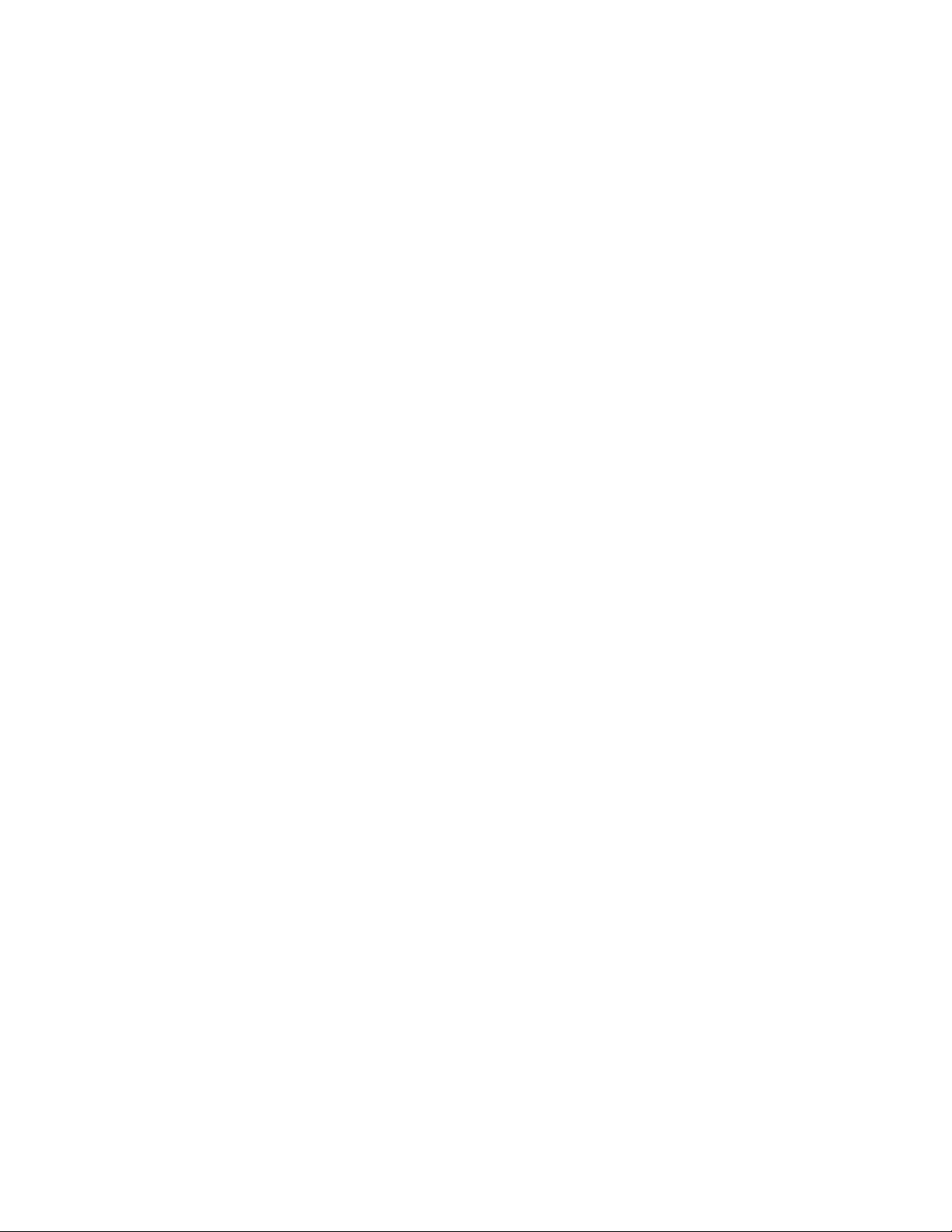
10
Zu diesem Handbuch
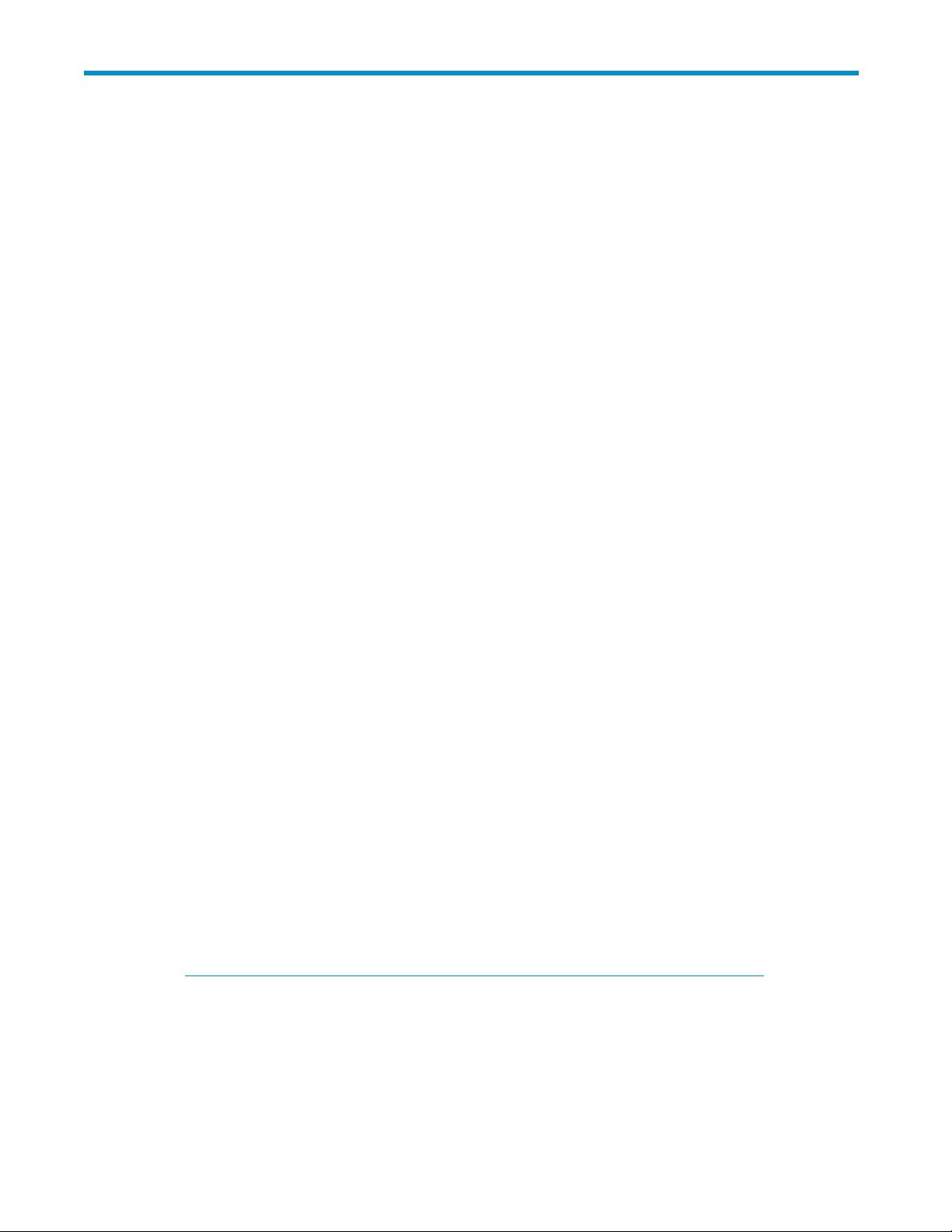
1Vorbereitung
Dieses Kapitel beschreibt den Inhalt der Software-CDs und der Downloads und erläutert die
Voraussetzungen für die Installation von HP Replication Solutions Manager.
Inhalt des Kits oder Downloads
Bei der Lieferung von HP Replication Solutions Manager (Sie können die Software in einem Kit bestellen
oder sie koste
• Serversoftware
• Host-Agent-Software
• RSM-Integra
HP Replication Solutions Manager-Serversoftware
HP Replication Solutions Manager (der Replikationsmanager) ist eine grafische Benutzeroberfläche und
eine Befehlszeilen-Benutzeroberfläche (CLI) zur Verwaltung der Replikation auf HP Speicher-Arrays. Eine
Beschreibung der Softwarefunktionen finden Sie im HP StorageWorks Replication Solutions Manager
administrator guide.
HP Replication Solutions Manager-Host-Agent-Software
nlos aus dem Internet herunterladen) erhalten Sie Folgendes:
tor
Die Replikationsmanager-Host-Agent-Software wird auf einem unterstützten Hostserver installiert. Die
Host-Agent-Software ermöglicht die Kommunikation zwischen dem Verwaltungsserver und dem Hostserver.
Die Host-Agent-Software weist keine Benutzeroberfläche auf.
Wenn Sie die Host-Agent-Software installieren, installieren Sie zugleich den HP Replication Solutions
Manager CLUI-Client. Der CLUI-Client ist ein Befehlszeilendienstprogramm, das Ihnen das Ausführen
von Replikationsmanagerbefehlen vom Hostserver aus ermöglicht.
HP Replication Solutions Manager-Integrator
Installieren Sie den HP Replication Solutions Manager-Integrator auf dem Verwaltungsserver, um
den Replikationsmanager über die Systems Insight Manager- oder System Management-Website zu
registrieren. Wenn Sie den Integrator installieren, erstellt dieser entweder auf der Systems Insight
Manager-Website oder auf der System Management-Website eine Verknüpfung zur Überwachung
des Verwaltungsservers.
Herun
terladen der Software
So laden Sie die Software kostenlos aus dem Internet herunter:
1. Rufen Sie die HP StorageWorks Continuous Access EVA-Website auf: (Sie können diese Website
nden, unabhängig davon, ob Sie HP Continuous Access EVA verwenden oder nicht.)
verwe
//h18006.www1.hp.com/products/storage/software/conaccesseva/index.html
ttp:
h
2. Klic
3. Laden Sie die Replikationsmanager-Serversoftware herunter. Nur ein Download ist erforderlich.
ken Sie auf Software & drivers.
4. Wenn Sie über Windows-Hosts verfügen, laden Sie die Repliationsmanager-Host-Agent-Software für
Windows herunter. Nur ein Download ist erforderlich.
HP StorageWorks Replication Solutions Manager Installationshandbuch
11

5. Wenn Sie über UNIX- oder Linux-Hosts verfügen, laden Sie die Repliationsmanager-Host-Agent-
Software für UNIX/Linux herunter. Nur ein Download ist erforderlich.
Simulationsmo
Sie können im Simulationsmodus jede beliebige Replikationsmanagerfunktion ausführen, die Sie auch in
einer Produktionsumgebung ausführen können – mit den folgenden Einschränkungen:
• Nur der Windows-Host-Agent wird simuliert. Andere H ostplattformen stehen zur Simula tion
nicht zur Verfügung.
• Die simulier
Produktionsumgebung kann ein Host-Volume mehrere virtuelle Festplatten umfassen.
Der Simulationsmodus ermöglicht Ihnen die Verwendung sämtlicher Replikationsmanagerfunktionen
ohne Produktionsdaten und Ressourcen zu verwenden. Diese Funktionalität ist ein fester Bestandteil d es
Replikationsmanagers und erfordert keine weitere Installation oder Aktivierung.
Wenn Sie den Simulationsmodus verwenden möchten, empfiehlt HP Folgendes:
• Installier
Vorausset
• HP Command View EVA ist nicht auf dem Server installiert.
• Der Server führt eine unterstützte Windows-Version aus und verfügt über ausreichend Speicher
• Install
Informa
Solutions Manager simulation guide.
en Sie den Replikationsmanager auf einem Windows-Server, der die folgenden
zungen erfüllt:
für die Installation. Weitere Informationen finden Sie in der H P StorageWorks Enterprise
Virtual Array compatibility reference.
ieren Sie nicht die Host-Agent-Software.
tionen zum Verwenden des Simulationsmodus finden Sie im HP StorageWorks Replication
dus
ten Host-Volumes können nur eine virtuelle Festplatte aufweisen. In einer
Voraussetzungen
Bevor Sie die Software installieren:
• Lesen Sie in den HP StorageWorks Replication Solutions Manager 4.0 release notes die für dieses
Release anwendbaren Installations- und Postinstallationsanforderungen nach.
• Stellen Sie sicher, dass Ihre Umgebung folgende Komponenten aufweist:
• Eines oder mehrere Enterprise Virtual Arrays
• Ein Verwaltungsserver, der eine unterstützte Microsoft Windows-Version ausführt (weitere
Informationen finden Sie in der HP StorageWorks Enterprise Virtual Array compatibility
reference)
• Ein Hostserver mit ausreichend Speicherplatz, der ein unterstütztes Betriebssystem ausführt
(weitere Informationen finden Sie in der HP StorageWorks Enterprise Virtual Array
compatibility reference)
• Stellen Sie sicher, dass der Verwaltungsserver und die Hostserver eine Verbindung m i t demselben
Local Area Network aufweisen.
Bevor Sie die Software aktualisieren, stellen Sie sicher, dass die mindestens erforderlichen Versionen der
HP Replication Solutions Manager-Serversoftware, HP Replication Solutions Manager-Host-Agent-Software
und von HP Command View EVA installiert sind. Informationen zu den mindestens erforderlichen
Versionen finden Sie in den H andbüchern HP StorageWorks Replication Solutions M a nag er release notes
und HP StorageWorks Command View EVA release notes.
Nach der Installation der Software sind die folgenden Lizenzen zum Verwenden der Replikations- und
Anwendungsfunktionen erforderlich:
• HP Business Copy EVA (Snapshots, Snapclones und Mirrorclones)
• HP Continuous Access EVA (Datenreplizierung)
• Oracle
12
Vorbereitung

Sie müssen über ausreichende Lizenzen für die Kapazität jedes Arrays verfügen, auf dem Snapshots,
Snapclones und Mirrorclones erstellt werden oder das als Quelle oder Ziel replizierter Daten verwendet
wird. Weitere Informationen finden Sie in den QuickSpecs for HP Business Copy EVA und in HP
Continuous Access EVA.
Verwaltungsse
Sie können die
• HP OpenView Storage Management Appliance (SMA) – Eine zentralisierte, dedizierte
Überwachung
HINWEIS:
Wenn das SMA HP
dedizierter
SMA-Webschn
Manager kan
• Allgemeiner Server – Ein anderer Server als das HP OpenView Storage Management Appliance,
der Kundenanwendungen (beispielsweise Datei- und Druckdienste) ausführt.
• Dedizierter Verwaltungsserver – Ein Windows-Host, der ausschließlich für die Speichersoftware
zur Verfügung steht (beispielsweise HP OpenView Storage Node Manager, HP O penView
Storage Area Manager Add-On-Softwaremodule oder HP StorageWorks EVA-Software).
• HP ProLiant Storage Ser ver – Ein Server, ähnlich dem allgemeinen Server. Er kann ebenso wie
herkömmliche NAS-basierte Anwendungen zur Verwaltung von EVAs im SAN verwendet werden.
Informationen zu Hardware- und Softwareanforderungen finden Sie in der HP Enterprise Virtual Array
compatibility reference.
rvertypen
Serversoftware auf den folgenden Servern installieren:
s- und Verwaltungs-Hardware-Software-Lösung für das Storage Area Network.
OpenView Storage Area Manager ausführt, wird das SMA als
Verwaltungsserver erkannt und auf HP Replication Solutions Manager kann von der
ittstelle aus nicht zugegriffen werden. Der Zugriff auf HP Replication Solutions
n über das Desktopsymbol oder das Startmenü erfolgen.
Installationsanforderungen
Bevor Sie die Software installieren:
• Installieren Sie HP Command View EVA auf dem Verwaltungsserver.
• Stellen Sie sicher, dass auf dem Verwaltungsserver die entsprechenden Grup-
pen und Benutzer angelegt sind. Weitere Informationen finden Sie unter
„Festlegen von Authentifizierungen“ auf Seite 14.
Tipps zur Installation
• Wenn Sie die Installation über ein Netzwerk ausführen, verwenden Sie zum Installieren (und
Deinstallieren) der Software eine der folgenden Methoden:
• Verwenden Sie bei Windows Terminal Services und Start > Systemsteuerung > Software.
Stellen Sie sicher, dass Terminal Services für den Administratormodus konfiguriert ist.
• Installieren Sie die Software auf dem SMA mithilfe der Setup-Dateien und Start > Systemsteuerung
> Software. Verwenden Sie zur Installation der Software nicht die SMA-Softwareschnittstelle.
• Installieren Sie sofort einen unterstützten JRE-Server. Dieser wird auf dem durchsuchenden Client
benötigt. Wenn Sie HP Replication Solutions Manager 3.0 oder höher ausführen, können Sie
JRE von der Java-Website h
Informationen zu unterstützten JRE-Versionen und Browsern finden in der HP StorageWorks
Enterprise Virtual Array compatibility reference unter Browser und JRE support table.
Wenn Sie HP Replication Solutions Manager 2.0 oder niedriger ausführen, finden Sie auf der
JRE Server CD eine Liste der unterstützten Versionen, die direkt von der CD heruntergeladen
werden kann.
• In Remotereplikationskonfigurationen empfiehlt HP an lokalen und fernen Standorten die
Installation der Serversoftware auf demselben Verwaltungsservertyp.
ttp://www.java.sun.com herunterladen und installieren. Weiter
HP StorageWorks Replication Solutions Manager Installationshandbuch
13

• Wenn die auf dem Verwaltungsserver oder Hostserver vorhandenen Dateien neuer sind als die
Softwareinstallationsdateien, empfiehlt HP, dass Sie diese Dateien nicht überschreiben.
Festlegen von A
Für das Festleg
Servern vorha
installieren
festlegen, d
• Authentifizieren von Benutzern mit dem Betriebssystem
• Zuweisen von Standardrechten basierend auf den Betriebssystemgruppen, denen Benutzer
angehören
• Authentifizieren der Anwendungsintegration
HINWEIS:
In diesem Abschnitt meint
ausdrücklich auf die Gruppe HP Storage Users verwiesen wird.
Verwaltungsserver
Die Verwaltungsserver-Authentifizierungen werden bei der Installation von HP Command View EVA
erstellt. Der manuelle Vorgang zum Erstellen der Authentifizierungen wird in diesem Abschnitt ebenfalls
aufgeführt.
So legen Sie auf dem Verwaltungsserver Authentifizierungen fest:
1. Verwenden Sie die Windows-Betriebssystemfunktion, um die folgenden Gruppen z u erstellen:
•HPStorageAdmins
•HPStorageUsers
en von Authentifizierungen müssen lokale Gruppen oder Domänengruppen auf den
nden sein, auf denen Sie die Replikationsmanager-Serversoftware und -Hostsoftware
. Jede Gruppe muss mindestens einen Benutzer enthalten. Sie müssen Authentifizierungen
amit der Replikationsmanager folgende Funktionen ausführen kann:
uthentifizierungen
Benutzer
alle P ersonen, die auf die Software zugreifen können, soweit nicht
WICHTIG:
Sie müssen die Gruppennamen exakt wie in diesem Schritt beschrieben angeben. Andernfalls wird der
Replikationsmanager diese Gruppen nicht berechtigen können, wenn Sie sich beim Replikationsmanager
anmelden. Anleitungen zum Erstellen von Gruppen finden Sie in Ihrer Windows-Dokumentation.
Diesen Gruppen sind Standardrechte zugewiesen. Jeder in der Gruppe HP Storage Admins kann
sämtliche Aufgaben anzeigen und ausführen. Jeder in der Gruppe HP Storage Users kann nur
Informationen anzeigen.
2. Erstellen Sie Benutzer und weisen Sie sie diesen Gruppen zu. Geben Sie einen Namen und ein
ortfürdenBenutzerein,undwählenSieeineGruppefürdenBenutzeraus.
Kennw
Sicherstellen der erfolgreichen Berechtigung
Führen Sie nach dem Erstellen dieser Gruppen die folgenden Schritte aus:
1. Greifen Sie im Windows-Betriebssystem auf die Funktion Lokale Sicherheitsrichtlinie zu.
Das Fenster Lokale Sicherheitseinstellungen wird geöffnet.
2. Wählen Sie Sicherheitseinstellungen > Lokale Richtlinien > Zuweisen von Benutzerrechten aus.
3. Führen Sie im rechten Inhaltsfenster einen Doppelklick auf die Richtlinie Auf diesen Computer vom
Netzwerk aus zugreifen aus.
4. Klicken Sie auf Benutzer oder Gruppe hinzufügen.
14
Vorbereitung

5. Fügen Sie dieser Berechtigung die erstellten Benutzer hinzu. Weitere Anleitungen finden Sie in
HINWEIS:
Wenn Sie den Replikationsmanager auf einem Windows XP-Server erstellen (nur für den
Simulationsmodus), finden Sie in Ihrer Windows XP-Dokumentation Anleitungen zum Festlegen dieser
Richtlinie.
Hostserver
Das Festlegen von Authentifizierungen auf dem Hostserver ist optional. Während der Installation
erhalten Sie eine Aufforderung zur hostbasierten Authentifizierung. Wenn Sie Authentifizierungen vor
der Installation festlegen, müssen Sie bei dieser Aufforderung während der Installation diese Funktion
aktivieren.
HINWEIS:
DasAktivierenoderDeaktivierenderhostbasiertenAuthentifizierung ist nur bei erstmaliger Installation
zulässig. Bei Folgeinstallationen können Sie d ie hostbasierte Authentifizierung nicht mehr ändern.
So leg en Sie Authentifizierungen auf einem unterstützten Hostserver fest:
1. Verwenden Sie die Betriebssystemfunktion, um die entsprechende Gruppe zu erstellen:
der Dokumentation zu Ihrem Betriebssystem.
• HP Host Agent Admins (unterstützter Windows-Host)
• hphaadm (alle anderen unterstützten Hosts)
WICHTIG:
SiemüssendenGruppennamengenausoangeben,wieindiesemSchrittvorgegeben.
Andernfalls wird die Authentifizierung fehlschlagen. Anleitungen zum Erstellen von
Gruppen finden Sie in der Dokumentation Ihres Betriebssystems.
2. Erstellen Sie Benutzer, und weisen Sie sie einer Gruppe zu (für die Authentifizierung ist nur ein
Benutzer erforderlich). Geben Sie einen Namen und ein Kennwort für den Benutzer ein, und wählen
Sie eine Gruppe für den Benutzer aus. Anleitungen zum Erstellen von Benutzern finden Sie in der
Dokumentation Ihres Betriebssystems.
HINWEIS:
Auf SLES (Linux) Hosts kann root kein Mitglied der Gruppe hphaadm sein. Sie müssen
einen anderen Benutzer als root erstellen und diesen der Gruppe hphaadm zuweisen.
3. Geben Sie die B enutzerkonto-Authentifizierung in die grafische Benutzeroberfläche von HP
Replication Solutions Manager ein:
a. Wählen
b. Wähle
Authentifizierungen festlegen möchten.
c. W ä hlen Sie im Inhaltsfenster Actions > Set Credentials aus.
Das Fe
d. Gebe
e. Klicken Sie auf OK.
Sie im Navigationsfenster Enabled Hosts aus.
n Sie aus der Listenansicht im Inhaltsfenster den aktivierten Host aus, für den Sie
nster Set Credentials for Enabled Host wird geöffnet.
nSiedenBenutzernamenunddasKennwortfürdasinSchritt 2 erstellte Konto ein.
HP StorageWorks Replication Solutions Manager Installationshandbuch
15

Oracle-Konto
Wenn Sie Oraclefür jede Oracle-Datenbank ein Konto für HP Replication Solutions Manager erstellen.
HINWEIS:
Die Oracle-Funktionen erfordern eine Lizenz.
Im Folgenden die einzelnen Schritte zum Verwenden von Oracle für den Replikationsmanager:
1. Der Oracle-Datenbankadministrator erstellt für die Oracle-Datenbanken das HP Replication Solutions
Manager-Konto.
2. Installieren Sie die HP Replication Solutions Manager-Serversoftware.
3. Schließen Sie die Ersteinrichtung und Konfiguration des Replikationsmanagers ab.
4. Führen Sie eine Erkennung (global) aus, um alle unbekannten Oracle-Datenbanken zu erfassen.
5. Wählen Sie eine Datenbank aus, und wählen Sie Set Credentials aus. Geben Sie den
Benutzernamen und das Kennwort für das in Schritt 1 erstellte Konto ein.
Wiederholen Sie diesen Schritt für jede Datenbank.
6. FührenSieeineglobaleAktualisierungaus.
Replikationsfunktionen verwenden möchten, muss ein Oracle-Datenbankadministrator
16
Vorbereitung

2Serversoftware
Dieses Kapitel beschreibt die Installation und Deinstallation der Serversoftware.
Installation der Serversoftware
Das Standardinstallationsverzeichnis ist C:\Program Files\Hewlett-Packard\. Sie können die
Serversoftwa
HINWEIS:
Wenn Sie ein anderes Installationsverzeichnis angeben, erkennt die Software vorherige Versionen der
Software und deinstalliert diese, bevor die neue Version in das ausgewählte Verzeichnis installiert wird.
So installieren Sie die Serversoftware:
1. Schließen Sie sämtliche Anwendungen, die für den Verwaltungsserver geöffnet sind oder ausgeführt
werden.
2. Führen Sie einen der folgenden Schritte aus:
• Legen Sie die Installations-CD in das Laufwerk ein.
• Laden Sie die Software von der folgenden Website herunter:
3. Durchsuchen Sie die Installations-CD oder das Verzeichnis, in das Sie die Software heruntergeladen
haben.
re jedoch auch in einem anderen Verzeichnis installieren.
ttp://www.hp.com/support/downloads
h
4. Doppelklicken Sie auf setupWin32.exe, um mit der Installation zu beginnen.
Das Fenster InstallShield Wizard Welcome wird geöffnet.
5. Klicken Sie auf Next.
Das Fenster mit der Lizenzvereinbarung wird geöffnet.
6. Lesen Sie die Bedingung en der Lizenzvereinbarung durch, stimmen Sie Ihnen zu, und klicken Sie
anschließend auf Next.
Das Fenster InstallShield Wizard summary wird geöffnet.
7. Klicken Sie auf Install.
8. Während der Installation überprüft der InstallShield Wizard, ob lokale Gruppen und Benutzer
vorhanden sind. Sollten diese nicht vorhanden sein, erstellt er sie. Klicken Sie auf Next.
9. Wenn das Installationsprogramm erkennt, dass es sich bei dem Server um ein
Domänenmitglied handelt, haben Sie die Möglichkeit, Authentifizierungen für Administrator- und
Benutzerdomänengruppen festzulegen. Führen Sie einen der folgenden Schritte aus:
a. Wählen Sie yes aus, und klicken Sie anschließend auf Next.FahrenSiemitSchritt 10 fort.
b. Wählen Sie no aus, und klicken Sie anschließend auf Next.FahrenSiemitSchritt 12 fort.
HP StorageWorks Replication Solutions Manager Installationshandbuch
17

10. Geben Sie die Domäne und die Domänengruppennamen für Speicheradministratoren ein, und
klicken Sie anschließend auf Next.
Beachten Sie bei der Namenseingabe Folgendes:
• Verwenden Sie für den Domänennamen das gekürzte DNS-Format. Geben Sie beispielsweise
americas und nicht americas.mycompany.com ein.
• FürNamenzulässigeZeichensindA-Z,a-z,0-9und-.
• Für Namen nicht zulässige Zeichen sind \ / [ ] : ; | = + , * ? < >.
• Der Domänenname darf maximal 63 Zeichen beinhalten.
• Der Domänengruppenname darf maximal 255 Zeichen beinhalten.
Der InstallShield Wizard wird mit einer Meldung geöffnet, die Sie daran erinnert, HP Replications
Solutions Manager so zu konfigurieren, dass die Sicherheitsanforderungen von HP Command View
EVA erfüllt sind. Erst danach können Sie die Soft ware erfolgreich zum Verwalten von Replikationen
verwenden.
11. Lesen Sie sich die Meldung durch, und klicken Sie anschließend auf Next.
Das Installationsprogramm zeigt den standardmäßigen Datenbank-Port an.
12. Klicken Sie auf Check Port Availability.
•WenndieMeldungPort available angezeigt wird, klicken Sie auf Next.
• Wenn der Port nicht verfügbar ist, geben Sie eine alternative Port-Nummer in das Feld Use
this port instead: ein. Klicken Sie auf Next.
13. Wiederholen Sie erforderlichenfalls Schritt 12.
Das Fenster mit der Installationsübersicht wird geöffnet.
14. Überprüfen Sie d ie Installationsdetails, und k licken Sie anschließend auf Install. Warten Sie, bis der
Installationsvorgang abgeschlossen ist.
Sobald der Installationsvorgang abgeschlossen ist, wird ein Fenster mit der Installationsübersicht
angezeigt.
15. Klicken Sie auf Finish.
Sie können stattdessen auch ein Befehlsfenster öffnen un d den folgenden Befehl zum Starten der
Installation eingeben: setupWin32.exe -console
Installation des Lizenzschlüssels
ation Solutions Manager 3.1 oder höher erfordert einen Lizenzschlüssel (auch Kennwort genannt).
Replic
HP empfi
Ihr License Entitlement Certificate bietet drei Möglichkeiten zum Abrufen eines Lizenzschlüssels.
• Faxen Sie das Password Request Form, das mit Ihrem License Entitlement Certificate geliefert wurde
• Rufen Sie das HP Password Center an, oder schicken Sie eine E-Mail an das HP Password Center
• RufenSieeinenLizenzschlüsselonlinevonHPWebwareab.
Führen Sie die folgenden Schritte aus, um für jedes erworbene Produkt einen Lizenzschlüssel von
HP W
1. Rufen Sie h
ehlt, dass Sie Ihren Lizenzschlüssel online von HP Webware abrufen.
(Faxnummern für Ihr Land finden Sie im Zertifikat). Führen Sie folgende Schritte aus, sobald S ie
zenzschlüssel erhalten:
den Li
1. Speichern Sie den Lizenzschlüssel als .txt- oder .dat-Datei
2. Kopieren Sie den Lizenzschlüssel wie im License Certificate beschrieben.
3. Fahr
(Telefonnummern und E-Mail-Adressen für Ihr Land finden Sie im License Entitlement Certificate).
Fahr
license(s).
en Sie mit Schritt 11 fort.
en Sie mit Schritt 9 fort, sobald Sie den Lizenzschlüssel erhalten.
ebware zu installieren:
ttp://webware.hp.com auf, und klicken Sie unter Webware licensing auf Generate
18
Serversoftware

2. Im License Entitlement Certificate finden Sie die HP Bestellnummer. Geben Sie diese in Order
number ein, und klicken Sie anschließend auf Next.
Basierend auf den Informationen der Bestellung wird auf der Seite zur Produktauswahl eine
Liste verfügbarer Produkte angezeigt.
3. Wählen Sie das Produkt aus, für das Sie einen Schlüssel abrufen möchten, wählen Sie unter
Product version Ihre Betriebssystemumgebung aus, und klicken Sie anschließend auf Next.
4. Geben Sie auf der Seite mit den Details zu dem bzw. den bestellen Produkt(en) für das bzw.
die bestellte(n) Produkt(e) den bzw. die WWN(s) für das Array in WWN ein, und klicken
Sie anschließend auf Next.
Der WWN befindet sich unter Storage System auf der Seite View Properties im H P Replication
Solutions Manager. D as Format des WWN lautet xxxx-xxxx-xxxx-xxxx (19 alphanumerische
Zeichen, einschließlich Bindestrichen).
5. Geben Sie auf der Seite Member sign-in Ihre Informationen wie folgt ein:
• Wenn Sie sich zuvor bereits registriert haben, geben Sie Ihre E-Mail-Adresse und Ihr
Kennwort in das Feld Existing members ein, u nd klicken Sie anschließend auf Sign-in .
• Wenn Sie sich z uvor noch nicht registriert haben, g eben Sie Ihre E-Mail-Adresse ein, erstellen
Sie ein Kennwort, und geben Sie anschließend Ihr Kennwort nochmals in das Feld First time
users ein. Klicken Sie auf Sign-in. Die Seite Address information wird angezeigt.
6. Vervollständigen Sie die erforderlichen Informationen, falls erforderlich.
7. Wenn Sie der Besitzer der Lizenz sind, aktivieren Sie das Kontrollkästchen IamtheLicense
owner.
• Wenn Sie sich zuvor bereits registriert haben, wird das Feld License owner (End-User)
information automatisch ausgefüllt.
• Wenn Sie sich noch nicht registriert haben oder das Kontrollkästchen IamtheLicenseowner
nicht aktiviert haben, geben Sie Ihre Kontaktinformationen unter License owner (End-User)
information ein.
An Sie und den registrierten Besitzer wird eine E-Mail mit dem License Certificate gesendet,
wenn Sie diese anfordern.
8. Klicken Sie auf Next.DieSeiteLicensecertificate wird angezeigt.
9. Kopieren Sie den Lizenzschlüssel wie im License Certificate beschrieben.
10. SpeichernSiedenLizenzschlüsselals.txt-oder.dat-Datei, indem Sie am Ende des Zertifikats
auf d ie Verknüpfung Save license key/password file for [Bestellnummer] klicken.
11. Navigieren Sie zu HP Replication Solutions Manager.
12. Wählen Sie
13. Klicken Sie neben License File auf Browse, und navigieren Sie anschließend zur Speicherposition
der .txt-oder.dat-Datei.
14. Wählen Sie in d er Dropdown-Liste Select a registered product aus, wählen Sie Dynamic
Capacity Management aus, und klicken Sie anschließend auf OK.
15. So überprüfen Sie, o b die Lizenz hinz ug efü gt wurde:
a. Wählen Sie für eine Anzeige der Lizenz Tools > Configure > Licensing aus.
b. FührenSieeineglobaleAktualisierungaus.
c. Wählen Sie Storage Systems aus, und wählen Sie anschließend das richtige Array aus.
d. Wählen Sie für eine Anzeige der Lizenz Actions > View Properties > Licenses aus.
Tools > Configure > Licensing > Add aus.
ipps zur Aktualisierung und Neuinstallation
T
eachten Sie beim Aktualisieren oder Neuinstallieren der Serversoftware Folgendes:
B
• Stellen Sie sicher, dass sämtliche Aufgaben abg eschlossen sind, bevor Sie die Software
aktualisieren.
• Wenn Sie während der Aktualisierung dazu aufgefordert werden, führen Sie einen Neustart des
Verwaltungsservers durch.
HP StorageWorks Replication Solutions Manager Installationshandbuch
19

• Die aktuelle Software erkennt die installierte Version, und Ihnen wir eine blaue Leiste zum
Installationsfortschritt der Software angezeigt.
• Siekönnenvondenzweihäufigsten Versionen der Serversoftware Aktualisierungen durchführen.
Das Installationsprogramm erkennt vorhandene Software und unterstützt die Aktualisierung.
Wenn Sie über eine frühere Version verfügen, müssen Sie diese auf eine Zwischenversion
aktualisieren, bevor Sie eine Aktualisierung auf die aktuelle Version durchführen können.
Alternativ können Sie die frühere Version auch deinstallieren, bevor Sie die aktuelle Version
installieren.
• Wenn Sie während einer Aktualisierung die Da tenbankm igration abgebrochen haben, werden
Sie aufgefordert, die Dienste neu zu starten.
• Nach der Aktualisierung der Serversoftware stehen die Ereignisse der früheren Version in der
neuen Version nicht mehr zu Verfügung.
• Sichern Sie vor einer Neuinstallation die Konfigurationsdateien im Installationsverzeichnis. So
verlieren Sie nicht Ihre Konfigurationseinstellungen.
• Ändern oder löschen Sie das Verzeichnis _uninst auf keinen Fall. Dies hätte Auswirkungen
auf die Neuinstallation oder Deinstallation.
Überprüfen der Installation
Stellen S
• Das Softwaresymbol
• Sie können vom Startmenü aus auf die Software zugreifen (Start > Alle Programme >
• HP Replication Solutions Manager ist unter Start > Systemsteuerung > Software aufgeführt.
Informationen zur Problembehebung finden Sie unter „Fehlerbehebung“ auf Seite 29. Wiederholen Sie
die Installation auf Grundlage dieser Informationen.
Wenn Sie den Produktcode für den Replikationsmanager benötigten (beispielsweise um den
Produktcode in Skripts einzufügen, die Protokolle installierter Anwendungen führen), öffnen Sie den
Registrierungs-Editor, und rufen Sie das folgende Verzeichnis auf:
HKEY_LOCAL_MACHINE\SOFTWARE\Microsoft\Windows\Current Version\Uninstall
Der Pr
sind sechs hexadezimale Zeichen angefügt. Diese Zeichen werden abhängig von dem Verzeichnis
generiert, in dem die Serversoftware installiert ist.
ie Folgendes zur Überprüfung der erfolgreichen Installation der Software sicher:
wird auf dem Desktop angezeigt.
Hewlett
-Packard > HP Replication Solutions Manager).
oduktcode lautet 4439e482c6d7382e3b5926b841e2f5a910810676. An den Produktcode
Deinstallation der Serversoftware
Beachten Sie beim Deinstallieren der Serversoftware Folgendes:
• Beugen Sie D atenverlusten vor, indem Sie warten, bis alle Replikationsvorgänge abgeschlossen
sind, oder geplante Aufgaben vor der Deinstallation der Software deaktivieren.
• Das Deinstallieren der Software ü ber ein Netzwerk oder Remoteverbindungssoftware wird nicht
unterstützt und kann zu Fehlern führen.
• Sie können die SMA-Softwareoberfläche nicht verwenden, um die Software zu deinstallieren.
Deinstallieren Sie die Software vom SMA in Windows ausschließlich über Start > Systemsteuerung
>Software.
• Schließen Sie sämtliche Anwendungen und Fenster, die für den Verwaltungsserver geöffnet
sind oder ausgeführt werden.
• Verwenden Sie zum Deinstallieren der Software in Windows Start > Systemsteuerung > Software.
Sie können die Serversoftware von einem Remotestandort aus (mit Remoteverbindungssoftware)
oder lokal entfernen. Wenn Sie die Ser versoftware remote entfernen, verwenden Sie für den
Zugriff auf den Verwaltungsserver und die Anmeldung Terminal Services.
20
Serversoftware

• HP empfiehlt dringend, dass Sie nach d er Deinstallation der Serversoftware den
Server neu starten, um eine ordnungsgemäße Bereinigung der Replication Solutions
Manager-Serveranwendungsdateien sicherzustellen. Wenn Sie nach der Deinstallation der
Serversoftware keinen Neustart durchführen, kann sich dies auf folgende Installationen auswirken.
HP StorageWorks Replication Solutions Manager Installationshandbuch
21

22
Serversoftware

3 Host-Agent-Software
Dieses Kapitel beschreibt die Installation und Deinstallation der Host-Agent-Software. Eine Installation ist
auf jedem Host erforderlich, der mit dem Replikationsmanager interagiert.
Betriebssyst
Dieser Abschn
Replikationsmanager-Host-Agents.
emanforderungen
itt beschreibt die betriebssystemabhängigen Anforderungen zur Installation des
HP OpenVMS auf Alpha-Servern
Das Betriebssystem für HP OpenVMS auf Alpha-Servern muss die Version 8.3 aufweisen, mit einer
TCP/IP-Mindestversion von 5.6–9.
Die Host-Agent-Software-CD enthält zwei SNIA-Bibliotheken.
HBA_VMS.EXE
•
LIBHBAAPI.EXE
•
Um sicherzustellen, dass die Host-Agent-Software auf dem HP OpenVMS (Alpha) Host ordnungsgemäß
funktioniert, sind in SYS$LIBRARY die neuesten Versionen beider Bibliotheken erforderlich. Vergleichen
Sie d ie Bibliotheksversionen auf der CD mit denen in SYS$LIBRARY. Wenn die Versionen auf der
CD neuer sind, kopieren Sie die SNIA-Bibliotheken von der CD nach SYS$LIBRARY, und führen Sie
anschließend einen Neustart des Host-Agents durch.
HP OpenVMS auf Alpha- und Integrity-Servern
Das Betriebssystem für HP OpenVMS muss die Version 8.3 aufweisen, mit einer TCP/IP-Mindestversion
von 5.6–9.
OpenVMS H
Patch-Ab
Replication Solutions Manager 4.0 release notes.
A Installer für Alpha- und Integrity-Plattformen überprüft nicht alle externen
hängigkeiten. Eine vollständige Liste der Abhängigkeiten finden Sie in den HP StorageWorks
Patches stehen unter h
HP Tru64 UNIX
Stellen S ie vor der Installation des Replikationsmanager-Host-Agents auf einem HP Tru64 UNIX-Host
Folgendes sicher:
• Auf dem HP Tru64 UNIX-Host sind CXX 7.1-Laufzeitbibliotheken installiert. Laden Sie die
Bibliotheken von f
herunter. S ie können die Bibliotheken vor oder nach der Installation des Replikationshost-Agents
installieren, sie müssen jedoch vor dem Start des Replikationsmanagers installiert sein.
• Die Umgebungsvariable BIN_SH ist festgelegt auf xpg4:
BIN_SH=xpg4; export BIN_SH
Linux
Stellen Sie vor der Installation des Replikationsmanager-Host-Agents auf einem Linux-Host Folgendes
sicher:
• Der QLo
ttp://www.itrc.hp.com zum Download zur Verfügung.
tp://ftp.compaq.com/pub/products/C-CXX/tru64/cxx/CXXREDIST710.tar
gic Failover-Treiber ist installiert.
HP StorageWorks Replication Solutions Manager Installationshandbuch
23

• Die LDAP-Authentifizierung ist deaktiviert. Weitere Informationen finden Sie in Ihrer
Linux-Dokumentation.
Sun Solaris
Stellen Sie sicher, dass Sie die entsprechenden SNIA-Bibliotheken auf dem Solaris-Host installieren.
Andernfalls werden im Fenster Enabled Host properties auf der Registerkarte HBA/ports des
Replikationsmanagers falsche HBA-Informationen aufgeführt. Dies wirkt sich nicht auf den HBA-Betrieb
aus. Auf den HBA-Betrieb wirken sich nur Informationen aus, die dem Replikationsmanager ü bermittelt
werden.
Die folgenden SNIA-Bibliotheken sind erforderlich:
• Installieren Sie für JNI- und Sun-eigene HBAs die JNI SNIA Fibre Channel HBA-Bibliothek. Der
Paketname la
• Installieren Sie für QLogic HBAs die Q Logic SDM-Bibliothek. Der Paketname lautet QLSDMLIB.
Die SNIA-Bibliotheken sind Bestandteil von HP Secure Path for Sun Solaris, jedoch sind Sie
standardmäßig nicht installiert. Sie können die SNIA-Bibliotheken vor oder nach der Installation des
Replikatio
nsmanager-Host-Agents installieren.
Konflikt zwischen cfgadm-Dienstprogramm und SNIA-Bibliotheken
Zwischen dem cfgadm-Dienstprogramm und den mit HP Secure Path 3.0d auf Solaris 10 bereitgestellten
SNIA-Bibliotheken liegt ein Konflikt vor, der dazu führt, dass der Solaris 10-Host nicht ordnungsgemäß
arbeitet.
Installieren Sie zum Lösen dieses Konflikts den 119974-Patch auf dem Solaris 10-Host, bevor Sie die
SNIA-Bibliotheken installieren.
utet JNIsnia.
Windows
Folgende Voraussetzungen müssen vor der Installation der Host-Agent-Software auf einem Windows-Host
erfüllt sein:
• Sie müsse
Systemad
• Installieren Sie die entsprechenden SNIA-Bibliotheken für Windows. Rufen Sie die
Softwaredownloadseite der HP Business Support Center-Website h
bizsupp
und wäh
n auf dem Server, auf dem Sie die Host-Agent-Software installieren möchten, über
ministratorrechte verfügen.
ort/TechSupport/ProdSearch.jsp?lang=en&cc=us&taskId=135&prod=SAN%20infra auf,
len Sie anschließend Ihr Produkt aus.
Installation der Host-Agent-Software
So installieren Sie die Host-Agent-Software:
1. Führen Sie einen der folgenden Schritte aus:
• Kopieren Sie die Dateien der Host-Agent-Software (.exe und .JAR für Windows, .bin
und .JAR für alle UNIX-Plattformen außer Red Hat und SUSE Linux auf IA64-Plattformen –
diese erfordern setupLinuxIA64 und HPRSMHA-4.0.0-0.ia64.rpm)aufdenHost,
und führen Sie die B erechtigungen aus.
• Legen Sie die Software-CD in das Laufwerk des Hosts ein.
Geben Sie am HP OpenVMS-Host den folgenden Befehl ein, um die Software-CD
bereitzustellen:
mount /MEDIA_FORMAT=CDROM /UNDEFINED_FAT=fixed:none:8192 /over=id
IA641$DQA0:
ttp://h20000.www2.hp.com/
24
Host-Agent-Software

2. Führen Sie zum Starten der Installation einen der folgenden Schritte aus:
a. Führen Sie einen Doppelklick auf das in der folgenden Tabelle aufgeführte
Anwendungsbetriebssystem aus.
b. Geben Sie bei UNIX-Hosts den Befehl ./<Dateiname> ein. Stellen Sie sicher, dass Sie auf
das Verzeichnis zugreifen, in dem sich die Datei der Host-Agent-Software befindet, wenn Sie
diesen Befehl eingeben.
c. Geb en Sie bei HP OpenVMS-Hosts den folgenden Befehl ein:
$ product install rsmha /source=<Pfad der Datei der Host-AgentSoftware>
Betriebssystem
HP HP-UX 11.23 PI (PA)
HP HP-UX 11.31 PI (PA)
HP HP-UX 11.23 PI (IA)
HP HP-UX 11.31 PI (IA)
HP OpenVMS (auf Alpha-Servern)
HP OpenVMS (auf Integrity Servern)
HP Tru64 UNIX
IBM AIX
Linux IA64
Linux(RedHatundSUSE)
Microsoft Windows (32-bit)
Microsoft
Microsoft Windows (x64)
Sun Solaris
Windows (64 -bit)
Dateiname
setupHPPA.bin
setupHPIA64.bin
HP-AXPVMS-RSMHA-V0400--1.PCSI;1
HP-IA64VMS-RSMHA-V0400--1.PCSI;1
setupTru64.bin
setupAix.bin
setupLinuxIA64
setupLinux.bin
setupwin32.exe
setupwinIA64.exe
setupwin32.exe
setupSolaris.bin
3. Während der Installation wird die folgende Aufforderung ang e zeigt:
Do you want to enable host-based authentication for this replication
host agent?
4. Führen Sie einen der folgenden Schritte aus:
• Wenn Sie die Host-Agent-Gruppe und den bzw. die Host-Agent-Benutzer vor der Installation
erstellt haben (siehe „Festlegen von Authentifizierungen“aufSeite14),klickenSieaufEnable.
• Wenn Sie die Host-Agent-Gruppe und den bzw. die Host-Agent-Benutzer vor der Installation
nicht erstellt haben, klicken Sie auf Disable.
Sie werden nicht über die Sicherheit verfügen, die die Host-Agent-Gruppe und der bzw. die
Host-Agent-Benutzer bieten.
HINWEIS:
DasAktivierenoderDeaktivierenderhostbasiertenAuthentifizierung ist nur bei erstmaliger
Installation zulässig. Sie können die Authentifizierung bei einer Neuinstallation der
Hostsoftware nicht mehr ändern.
5. Folgen Sie den Anleitungen online, um die Installation abzuschließen.
Sobald die Software installiert ist, wird das Fenster InstallShield Wizard Complete angezeigt.
6. Klicken Sie auf Finish.
HP StorageWorks Replication Solutions Manager Installationshandbuch
25

Alternativ können Sie ein Befehlsfenster öffnen und den folgenden Befehl zum Starten der Installation
eingeben (dieser Befehl ist auf H P OpenVMS-Hosts nicht anwendbar):
<Dateiname> -console oder ./<Dateiname> —console, wenn das aktuelle Verzeichnis nicht
Bestandteil des PFADS ist.
Wenn Sie die Host-Agent-Software im “Standardmodus” installieren, wird der CLUI-Client automatisch
installiert. Wenn Sie nur den CLUI-Client installieren möchten, wählen Sie während der Installation den
Installationstyp Custom aus. Im Fenster des Installationstyps Custom sind standardmäßig sowohl die
Host-Agent-Software als auch der CLUI-Client ausgewählt. Deaktivieren Sie das Kontrollkästchen Host
Agent Software, und fahren Sie mit der Installation fort.
TIPP:
Fügen nach der Installation der Host-Agent-Software den Host über die HP Com mand View
EVA-Benutzeroberfläche hinzu. Weitere Informationen zum Hinzufügen von Hosts finden Sie in der
HP Command View EVA Online-Hilfe
HP OpenVMS
Führen Sie nach der Installation des Host-Agents auf einem HP OpenVMS-Server die folgenden Befehle
aus, um die Installation abzuschließen:
set def sys$system
$mc authorize
UAF> add/identifier HPHAADM
UAF> grant/id HPHAADM system
UAF> exit
.
Führen Sie den Befehl add/identifier HPHAADM erneut aus, um weitere Benutzernamen
hinzuzufügen, und geben Sie den entsprechenden Benutzernamen mit dem Befehl grant/id HPHAADM
ein.
Aktualisierung des Host-Agents
Siekönnenvondenzweihäufigsten Versionen des Windows-Host-Agents Aktualisierungen durchführen.
Das Installationsprogramm erkennt vorhandene Software und unterstützt die Aktualisierung.
Wenn Sie über eine frühere Version verfügen, mü ssen Sie diese auf eine Zwischenversion aktualisieren,
bevor Sie eine Aktualisierung auf die aktuelle Version durchführen können. Alternativ können Sie die
frühere Version auch deinstallieren, bevor Sie die aktuelle Version installieren.
HINWEIS:
Auf einem Windows 2003 (IA64) System können Sie den Host-Agent 2.0 bis 3.0 nicht aktualisieren.
Deinstallieren Sie den Host-Agent 2.0 und anschließend 3.0.
Überprüfung der Installation
Überprüfen Sie, ob die Host-Agent-Software erfolgreich installiert wurde:
• Auf Windows-Host wird der HP StorageWorks Replication Solutions Manager-Host-Agent unter
Start > Systemsteuerung > Software aufgeführt.
• Auf UNIX- und Linux-Hosts wird HPSWRSMHA aufgeführt, wenn Sie den folgenden
betriebssystemabhängigen Befehl eingeben:
26
Host-Agent-Software

Betriebssystem
HP HP-UX
HP OpenVMS
HP Tru64 UNIX
IBM AIX
Linux(RedHatundSUSE)
Sun Solaris
Befehl
swlist | grep HP
product show product rsmha
setld -i | grep HPRSMHA
lslpp -L all | grep HP
rpm -qa | grep HP
pkginfo | grep HP
Informatione
die Installa
n zur Problembehebung finden Sie unter „Fehlerbehebung“ auf Seite 29. Wiederholen Sie
tion anschließend auf Grundlage dieser Informationen.
Deinstallation der Host-Agent-Software
Bevor Sie Software deinstallieren:
• Warten Sie, bis sämtliche Softwareaufgaben abgeschlossen sind, oder halten sie diese an, bevor
Sie mit der Deinstallation beginnen.
• Wenn Sie Software von einem Host aus über ein Netzwerk deinstallieren, verwenden Sie die
Remoteverbindungssoftware,umaufdenHostzuzugreifenundsichandiesemanzumelden.
ACHTUNG:
Um Fehler bei Folgeinstallationen oder -deinstallationen zu vermeiden, löschen oder ändern Sie den
Inhalt des O rdners uninst auf keinen Fall, da dieser Ordner vom InstallShield verwendet wird.
Stellen Sie vor einer Deinstallation sicher, dass für die Deinstallationsordner keine Sitzungen geöffnet
sind.
• Die folgenden RSM-Host-Agent-Installationskits unterstützen keine Neuinstallation:
setupLinuxIA64 (LinuxIA64)
•
• HP-AXPVMS-RSMHA-V0400--1.PCSI;1 (OpenVMS auf Alpha-Servern)
• HP-I64VMS-RSMHA-V0400--1.PCSI;1 (OpenVMS auf Integrity-Servern)
Zum Ändern von Einstellungen oder zum Reparieren einer Datei müssen Sie zuerst eine
Deinstallation durchführen. Anschließend können Sie eine Neuinstallation des Host-Agents
durchführen.
Verwenden Sie zum Deinstallieren der Software bei Windows-Hosts Start > Systemsteuerung > Software.
So deinstallieren Sie die Host-Agent-Software von einem UNIX- oder Linux-Host:
1. Öffnen Sie ein Befehlsfenster, und navigieren Sie zum Verzeichnis _uninst. Beispielsweise lautet
das Standardverzeichnis:
opt/Hewlett-Packard/RSMHostSW/_uninst/
2. Geben Sie folgenden Befehl ein:
./uninstall.bin
Sie können stattdessen auch ein Befehlsfenster öffnen und den folgenden Befehl zum Starten der
Deinstallation eingeben:
./uninstall.bin -console
Öffnen Sie zum Deinstallieren der Host-Agent-Software von einem HP OpenVMS-Host ein Befehlsfenster,
und geben Sie den folgenden Befehl ein:
product remove rsmha
HP empfiehlt dringend, dass Sie nach der Deinstallation der Host-Agent-Software den Server neu starten,
um eine ordnungsgemäße Bereinigung der Replication Solutions Manager-Serveranwendungsdateien
HP StorageWorks Replication Solutions Manager Installationshandbuch
27

sicherzustellen. Wenn Sie nach der Deinstallation der Serversoftware keinen Neustart durchführen, kann
sich dies auf folgende Installationen auswirken.
ACHTUNG:
Wenn HP Replication Solutions Manager ausgeführt wird, benötigt der Verwaltungsserver einen
Neustart, um die Deinstallation abschließen zu können.
28
Host-Agent-Software

4 Fehlerbehebung
Dieses Kapitel beschreibt bekannte Probleme und schlägt Lösungen zur Behebung von Fehlern der
Softwareinstallation vor.
Unzureichender Speicherplatz im temporären Verzeichnis
Bei der Installation von HP Replication Solutions Manager wird der Inhalt der .jar-Datei in ein
temporäres Verzeichnis extrahiert. Wenn das Verzeichnis einen unzureichenden Speicherplatz aufweist,
wird möglich
Verzeichni
Sie ein anderes Verzeichnis angeben:
erweise eine Fehlermeldung angezeigt. Wenn Sie nicht wissen, ob das temporäre
s über ausreichend Speicherplatz verfügt, um die Installation abschließen zu können, können
1. Öffnen Sie
2. Geben Sie folgenden Befehl ein:
-is:tempdir <Verzeichnis>
Der Wert Ve
C:\Dokumente und Einstellungen\Benutzer\Lokale Einstellungen\Temp).
ein Befehlsfenster.
rzeichnis ist der Name des anderen Verzeichnisses (beispielsweise -is:tempdir
Benutzeroberfläche öffnet sich nicht
Die Benutzeroberfläche wird nach dem Starten der Software nicht geöffnet. Dazu kann es kommen, wenn
Terminal Services nicht für den Administratormodus konfiguriert ist.
Gehen Sie über Start > Systemsteuerung > Software, deinstallieren Sie die Software
vom Verwaltungsserver, und installieren Sie s ie erneut. Eine Anleitung find en Sie unter
„Installation der Software“aufSeite17.
Fehlermeldung No login server
Diese Fehlermeldung kann aufgrund einer ungültigen oder nicht verfügbaren Server-IP-Adresse angezeigt
werden.
Überprü
Verwaltungsserver ausgeführt werden.
fen Sie die Server-IP-Adresse in Ihrem Browser. Stellen Sie sicher, dass die Dienste auf dem
HP StorageWorks Replication Solutions Manager Installationshandbuch
29

30
Fehlerbehebung

Glossar
Dieses Glossar erläutert Fachausdrücke, die in diesem Handbuch verwendet werden oder sich auf
die Software beziehen.
Aktivierter Host Ein Host, der einen Replikationshost-Agent aufweist.
Allgemeiner
Server
Array Siehe Speichersystem und Virtuelle Festplatte.
Auftrag Ein wiederholbares angepasstes Skript, das Replikationsaufgaben
Client Ein intelligentes Gerät, das Dienste von anderen intelligenten Geräten anfordert.
Datenreplizierungs-
nl
gruppe
Enterprise Virtual
Array (EVA)
Ein Server, die Kundenanwendungen (wie beispielsweise Datei- und
Druckdienste) ausführt. HP Command View EVA und HP Replication Solutions
Manager können auf einem allgemeinen Server in begrenzten Konfigurationen
verwendet werden.
automatisiert. Ein Auftrag kann einfach (beispielsweise das Erstellen einer
Datenreplikationsgruppe) oder komplex (beispielsweise das Ausführen einer
kaskadierten Replikation) sein. Aufträge können von der GUI, von der
Befehlszeile, von Batchdateien oder von einem Planer ausgeführt werden.
Beim HP Replication Solutions Manager ist ein Client ein Computer, der
verwendet wird, um auf die Software mithilfe eines unterstützten Browsers
remote zuzugreifen.
Eine logische Gruppe virtueller Festplatten in einer Remotereplikationsbeziehung
mit einer entsprechenden Gruppe auf einem anderen Array.
Ein HP StorageWorks Disk Array-Produkt, das es ermöglicht, Hosts
Poolfestplattenkapazität als eines oder mehrere physische Geräte variabler
Größe anzuzeigen. Ein EVA besteht aus Festplatten, Controllern, Kabeln,
Netzteilen und Controller-Software. Weitere N am en für ein EVA sind Storage
System, virtuelles Array und Speicher-Array.
Siehe auch Virtuelle Festplatte.
Failover Ein Vorgang, der die Replikationsrichtung umkehrt, sodass das Ziel zur Quelle
wird und die Quelle zum Ziel. Failovers können geplant oder ungeplant sein.
Sie können zwischen Datenreplikationsgruppen, verwalteten Gruppen, Fabrics
oder Pfaden und Array-Controllern auftreten.
Hostcomputer Ein Computer, die Benutzeranwendungen ausführt und eine oder mehrere vom
Array-Controller erstellte und präsentierte virtuelle Festplatten verwendet (oder
potenziell verwendet).
Storage
Management
Appliance (SMA)
Storage System Synonym für virtuelles Array. Das HP Enterprise Virtual Array besteht aus einem
Universal Naming
Convention (UNC)
Verwaltungsserver Ein Server, auf dem die HP StorageWorks Enterprise Virtual Array (EVA)
HP OpenView Storage Management Appliance, ein HP H ardware-SoftwareProdukt zum Ausführen von SAN-Verwaltungsanwendungen wie HP Command
View EVA und HP Replication Solutions Manager.
oder mehreren Storage Systems.
Siehe auch Virtuelle Festplatte.
Im Jobs Creation Interface wird in vielen Be arbeitungsfeldern von Verben darauf
hingewiesen.
Verwaltungssoftware installiert ist, einschließlich HP Command View EVA
und HP Replication Solutions Manager, sofern verwendet. Ein dedizierter
HP StorageWorks Replication Solutions Manager Installationshandbuch
31

Verwaltungsserver führt die EVA-Verwaltungssoftware exklusiv aus. Bei den
anderen Verwaltungsservern handelt es sich um allgemeine Server, HP ProLiant
Storage Server (NAS) Modelle und das Storage Management Appliance. Wenn
ein SAN mehrere Verwaltungsserver aufweist, sind zwei aktive Instanzen von HP
Command View EVA zulässig, jedes Array wird jedoch nur von einer Instanz
verwaltet. Der aktive Verwaltungsserver verwaltet das Array aktiv, während der
Standby-Verwaltungsserver nur dann die Steuerung des Arrays übernimmt, wenn
der aktive Verwaltungsserver einen Fehler auf weist. Jeder Verwaltungsbereich in
einem SAN weist immer nur einen aktiven Verwaltungsserver auf.
Virtuelle Festplatte Variable Festplattenkapazität, die vom Array-Controller definiert und verwaltet
wird und Hosts als eine Festplatte angezeigt wird.
Virtuelles Array Synonym für Disk Array und Storage System. Eine Gruppe von Festplatten
in einer oder mehreren Einheiten, in Kombination mit Steuerungssoftware,
die Festplattenspeicherkapazitäten als eine oder mehrere virtuelle Festplatten
anzeigt.
Siehe auch Virtuelle Festplatte.
32
Glossar

Index
Symbols
Überprüfung
Host-Agent-Installation,26
Serversoftware-Installation,20
A
Aktualisierung
mindestens erforderliche Versionen,12
Tipps,19
Anforderungen
Betriebssysteme,23
Installation,13
Authentifizierungen
festlegen,14
Hostserver,15
Oracle-Konto,16
Verwaltungsserver,14
B
Benutzeroberfläche öffnet sich nicht,29
Betriebssystemanforderungen,23
HP Tru64 U NIX,23
Linux,23
Sun Solaris,24
Windows,24
C
CLUI-Client,11
D
Deinstallation
Host-Agent-Software,27
Serversoftware,20
Dokument
Konventionen,8
weiterführende Dokumentation,7
Dokumentation
HP Website,7
Rückmeldungen,9
Fehlermeldung No login server,29
Festlegen von Authentifizierungen,14
H
Herunterladen d er Software,11
Hilfe
erhalten,8
Host-Agent-Software
Anforderungen,23
Beschreibung,11
Deinstallation,27
Installation,24
Hostserverauthentifizierungen,15
HP
technischer Support,8
HP Tru64 UNIX,23
I
Inhalt
Kit oder Download,11
Inhalt des Downloads,11
Inhalt des Kits,11
Installation
Anforderungen,13
Fehlerbehebung,29
Host-Agent-Software,24
Host-Agent-Softwareüberprüfung,26
Replikationsmanager-Serversoftware,17
Serversoftware-Überprüfung,20
Tipps,13
Voraussetzungen,12
K
Konventionen
Dokument,8
L
Linux,23
Lizenzierungsvoraussetzungen,12
F
Feedback
Dokumentation,9
Fehlerbehebung,29
Benutzeroberfläche öffnet sich nicht,29
Fehlermeldung No login server,29
temporäres Verzeichnis, Speicherplatz,29
HP StorageWorks Replication Solutions Manager Installationshandbuch
M
Mindestens erforderliche Versionen,12
N
Neuinstallation, Tipps,19
33

O
Oracle-Kontoauthentifizierungen,16
P
Produktcode, Replikationsmanager,20
R
Replication Solutions Manager-Integrator,11
Replikationsmanager
Deinstallationsanforderungen,20
Fehlerbehebung bei Installation oder
Deinstallation,29
Installation,17
Installationsvoraussetzungen,12
Produktcode,20
Softwarebeschreibung,11
Standardinstallationsverzeichnis,17
Rückmeldungen
Produkt,9
S
Serversoftware
Deinstallation,20
Installation,17
Voraussetzungen,12
Simulationsmodus,12
SNIA-Bibliotheken,24
Softwarebeschreibung
CLUI-Client,11
Host-Agent-Software,11
Replication Solutions Manager-Integrator,11
Replikationsmanager,11
Standardinstallationsverzeichnis,17
Subscriber's Choice, HP,9
Sun Solaris,24
T
Technischer Support
HP,8
Servicestandort-Website,9
Temporäres Verzeichnis,29
Terminal Services,13
Tipps zur Installation,13
U
Unzureichender Speicherplatz,29
V
Verfahren
Deinstallation der Host-Agent-Software,27
Deinstallation der Serversoftware,20
Installation der Host-Agent-Software,24
Installation der Replikationsmanager-
Serversoftware,17
Verwaltungsserver-Authentifizierungen,14
Verwaltungsservertypen,13
Voraussetzungen
Host-Agent-Software,23
Lizenzierung,12
Replikationsmanager,12
Simulationsmodus,12
Vorbereitung,11
W
Websites
HP,9
HP Subscriber's Choice for Business,9
Produkthandbücher,7
Weiterführende Dokumentation,7
Windows,24
34
Z
Zielgruppe,7
